おじさんです。
今回は「スマートニュースを”後で読む”方法」についてご紹介します。
スマートニュースには「記事をお気に入り登録して後で読む」という機能が、今のところありません。その為「配信されたニュースは今すぐ読まないと更新されて消える」という事になってしまうのですが、今回ご紹介する方法を使えば、後から読む事が可能です。
スマートニュースを「後で読む」2つの方法
スマートニュースを「後で読む」には、オススメの2つの方法があります。
2つの方法は、スマートニュースと外部サービスを連携させる事で使う事が出来る様になります。
それぞれについて以下で説明します。
① Pocketを使う
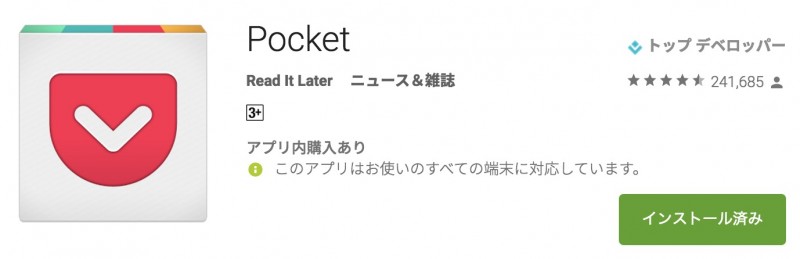
「後で読む」の代表的サービスとして「Pocket」というものがあります。
これはネット上の様々な情報をボタン1つで「Pocket」のサービスにまとめておいて、後で読める・・・というもの。
例えばこのサイトにもPocketのボタンを配置しています。
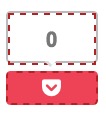 下の方にこのボタンがあると思いますが、これをクリックする事で自分のPocketアカウントに記事が保存される・・・という仕組みになっています。
下の方にこのボタンがあると思いますが、これをクリックする事で自分のPocketアカウントに記事が保存される・・・という仕組みになっています。
スマートニュースもPocketに対応しており、「スマホにPocketがインストールされていて、ログインもしている状態」であればタップ1つで記事が保存可能です。

例えばスマートニュースのこの記事を「後で読もう」と思った場合、まずは記事を長押ししてみて下さい(すでに記事を開いている場合は、右上の”<”の様なアイコンをタップ)。
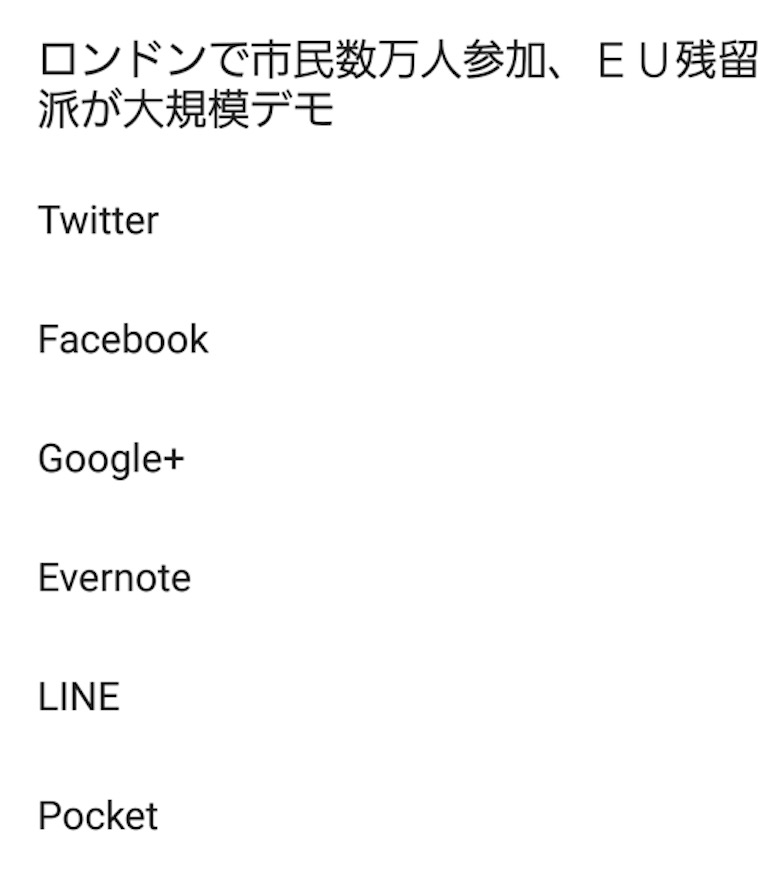
上の様にメニューが展開されるので、「Pocket」をタップします。
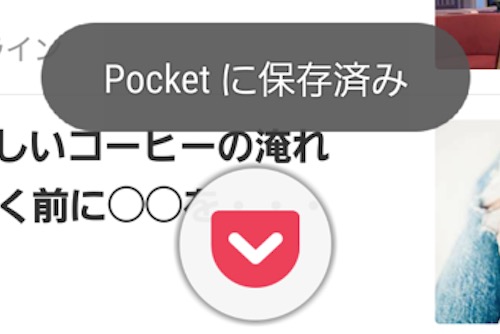
すると上の様に、あっという間にサクサクとPocketに保存完了。
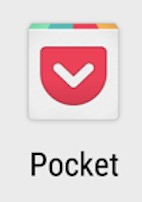
Pocketを開いて見ると・・・
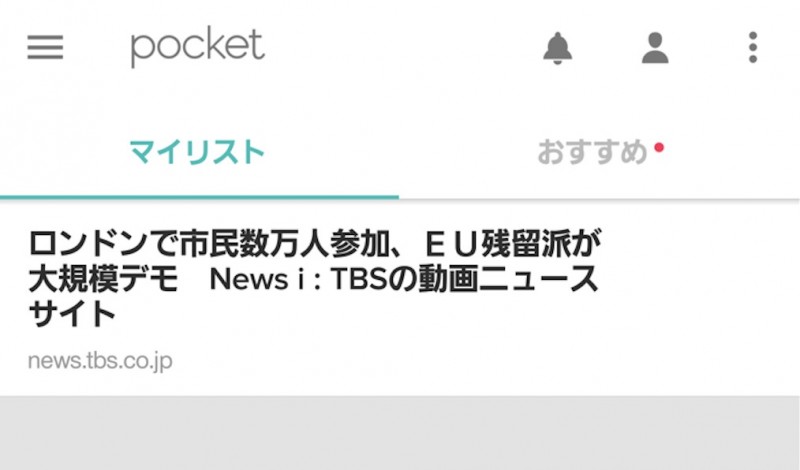
先ほどの記事が保存されています。
この記事をタップすると・・・
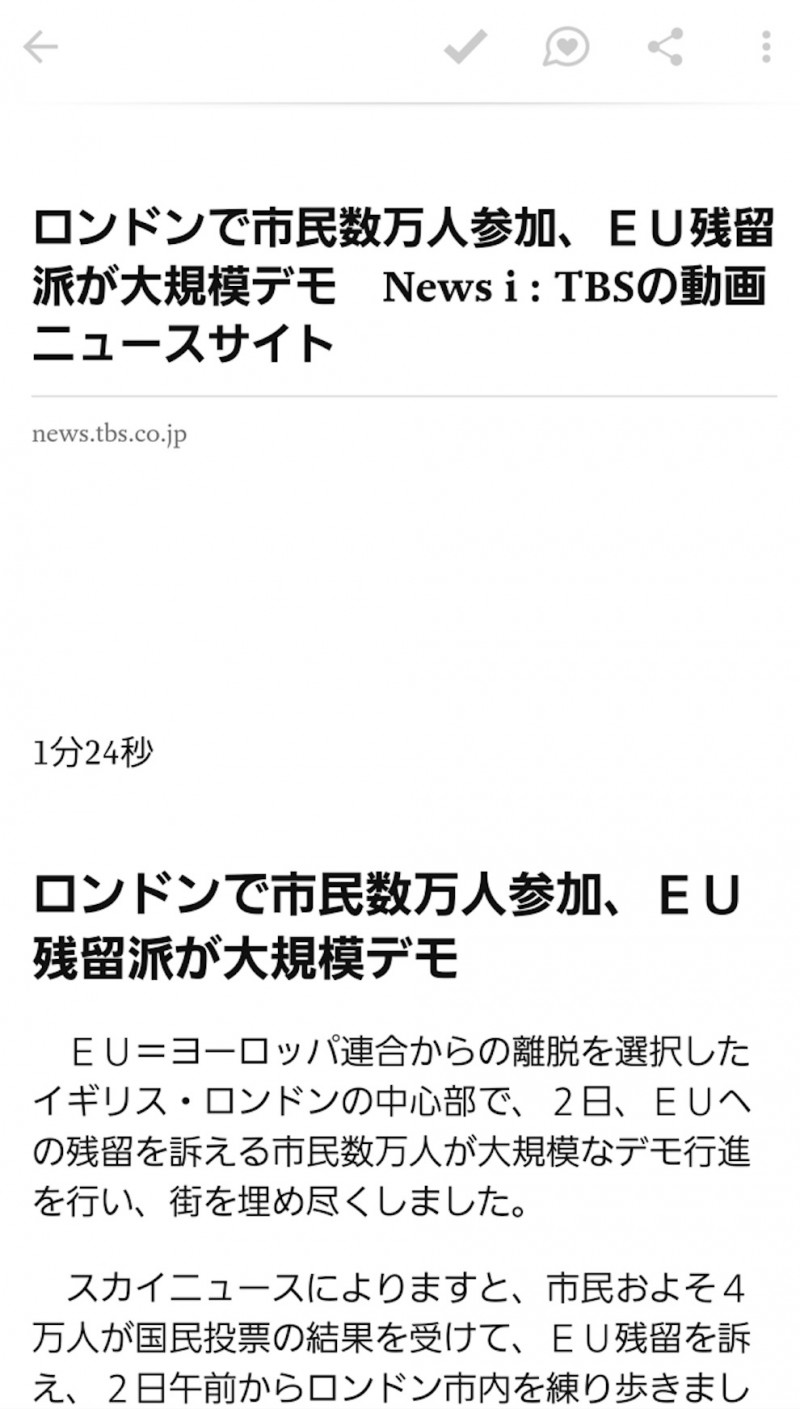
この様に、記事を読む事が出来ます。
Pocketには無料版と有料版があり、無料版には記事の保存数や保存期間に制限がある可能性があります。その点は注意して下さい。
② Evernoteを使う
僕はEvernoteユーザーなので、主にコチラの方法を使っています。
①の手順で「Pocket」と選ぶ時に「Evernote」を選択すれば、Evernoteにスマートニュースの記事をまるまる保存する事が可能です。
【関連】スマートニュースとEvernoteを連係して保存する方法
方法に関しては上の記事に詳しく書いているので、ご参照下さい。
ただし、こちらも無料ユーザーの場合アップロードに厳しめの制限があります。ハードに使う場合には有料のプランをご検討下さい。

